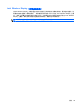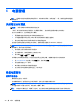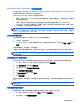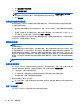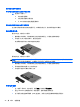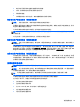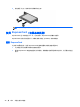User Guide-Windows 8
Intel Rapid Start Technology(仅限某些机型)
某些机型在出厂时已启用 Intel Rapid Start Technology (RST) 功能。Rapid Start Technology 支持
您的笔记本计算机从非活动状态中快速恢复过来。
Rapid Start Technology 按如下方式管理节能选项:
●
睡眠 - Rapid Start Technology 使您可选择睡眠状态。要退出睡眠状态,请按任意键、激活触摸
板或短按电源按钮。
●
休眠 - 在笔记本计算机通过电池或外接电源运行或者电池电量过低的情况下,Rapid Start
Technology 会在笔记本计算机处于“睡眠”状态后一段时间内没有任何操作时启动“休眠”模式。
启动休眠后,按下电源按钮可以继续工作。
注: 可在 Setup Utility (BIOS) 中禁用 Rapid Start Technology。在 Rapid Start Technology 禁用
的情况下,如果希望能启动“休眠”状态,则必须使用“电源选项”启用用户启动的“休眠”。请参阅
第 41 页的启用或退出用户启动的休眠。
启动和退出睡眠模式
在打开笔记本计算机后,可以通过以下任一方式启动睡眠模式:
●
快速按一下电源按钮。
●
在“开始”屏幕上,将指针指到屏幕的右侧。当超级按钮列表打开后,依次单击设置、电源图标、
睡眠。
要退出睡眠模式,请快速按一下电源按钮。
在笔记本计算机退出睡眠模式后,电源指示灯将亮起,并且计算机返回到您先前停止工作时的屏幕。
注: 如果您设置了在唤醒时需要输入的密码,则必须先输入 Windows 密码,然后笔记本计算机才能
返回到此屏幕。
启用或退出用户启动的休眠
您可以使用 Windows 控制面板中的电源选项启用用户启动的休眠,以及更改其他电源设置和超时:
1. 在“开始”屏幕中,键入控,然后从应用程序列表中选择控制面板。
2. 单击硬件和声音,然后单击电源选项。
3. 在左窗格中,单击选择电源按钮的功能。
4. 单击更改当前不可用的设置。
5. 在按电源按钮时区域中,选择休眠。
6. 单击保存更改。
要退出休眠模式,请快速按一下电源按钮。电源指示灯会亮起,您的屏幕也会重新显示您先前停止的工
作。
注: 如果已设置在唤醒时需要使用的密码,则必须先输入 Windows 密码,然后您的工作才能重新在
屏幕上显示。
设置唤醒时的密码保护
要设置笔记本计算机在退出睡眠或休眠模式时提示输入密码,请执行以下步骤:
1. 在“电源”屏幕中,键入电源,选择设置,然后选择电源选项。
2. 在左窗格中,单击唤醒时需要密码。
设置电源选项
41